Зміст

Кожен комп'ютерний пристрій має своє програмне забезпечення. Операційна система або інше обладнання звертається до нього за допомогою спеціалізованих програм &8212; драйверів. Часто вони йдуть в комплекті з девайсом, наприклад, на CD або DVD, проте доступні для скачування і з інших джерел. Вони обов'язкові до установки, і тільки після успішного додавання необхідних файлів ПК буде функціонувати коректно. В рамках сьогоднішньої статті ми торкнемося процедуру скачування та інсталяції такого ПО для ноутбука ASUS x751l.
Шукаємо і інсталюємо драйвери для ноутбука ASUS X751L
У виконанні поставленого завдання немає нічого складного, від користувача потрібно тільки відшукати оптимальний варіант, за допомогою якого і буде проводитися пошук і завантаження. У свою чергу, ми хочемо наочно продемонструвати принцип дії кожного доступного методу.
Спосіб 1: сторінка підтримки компанії-розробника
Більшість користувачів знають про існування ліцензійних дисків з драйверами для лептопів, які йдуть разом з ними. Однак іноді вони пошкоджуються або губляться, тому доводиться вдаватися до інших способів. Найефективнішим вважається звернення до офіційного сайту, який і є першоджерелом всіх файлів.
- Скористайтеся наведеним вище посиланням, щоб потрапити на необхідну сторінку. Там виберіть розділ &171; сервіс & 187; і перейдіть до &171; підтримка & 187; .
- Через пошук задайте найменування продукції і виберіть одну з існуючих модифікацій в результатах.
- На сторінці пристрою буде показано кілька категорій. Тут необхідно переміститися в &171; драйвери та утиліти&187; .
- Першочергово вказується активна операційна система, тільки після цього з'являться сумісні драйвери.
- Файли для кожного комплектуючого завантажуються окремо, тому спочатку відшукайте його, а потім клацніть на&171; завантажити & 187; .
- Чекайте закінчення завантаження архіву, після запустіть його через зручний засіб.
- У директорії знайдіть виконуваний файл, відкрийте його і дотримуйтесь інструкцій. Іноді інсталяція проходить автоматично і вам не потрібно нічого натискати, вікно закриється самостійно.

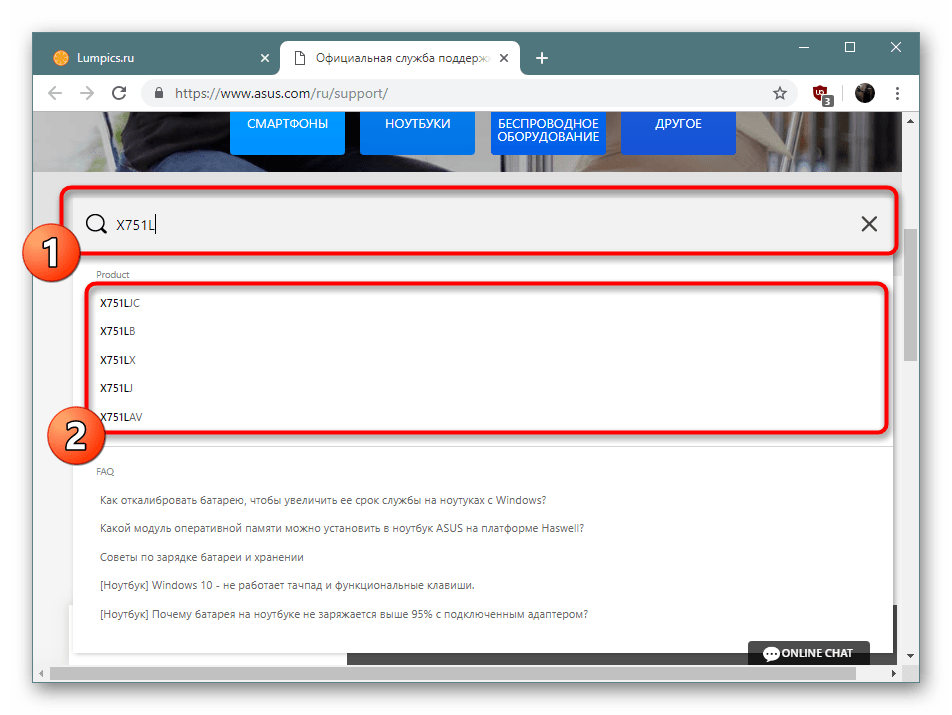
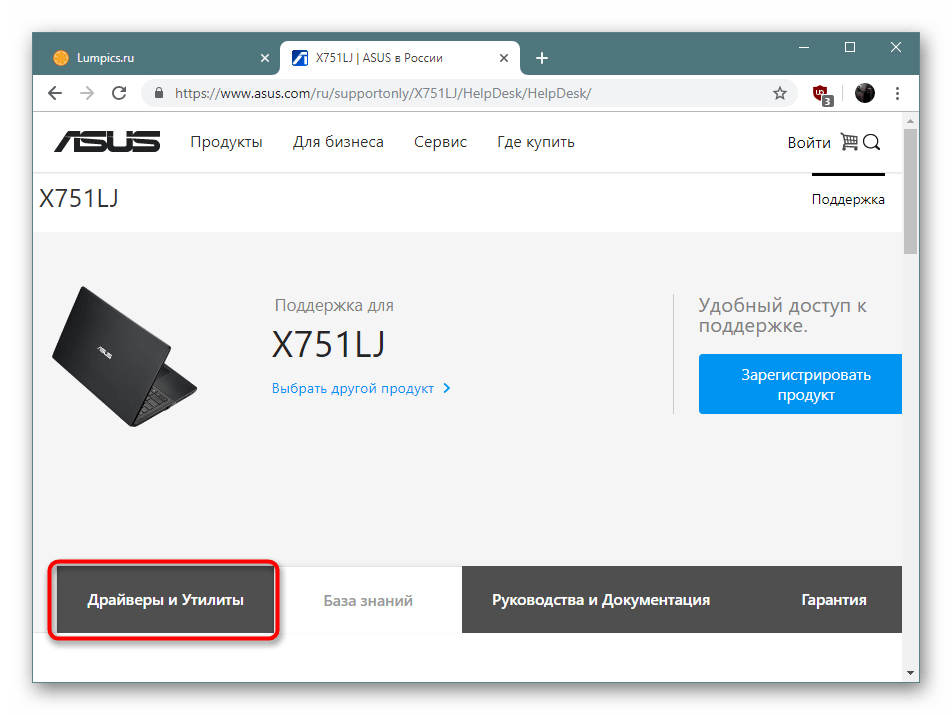
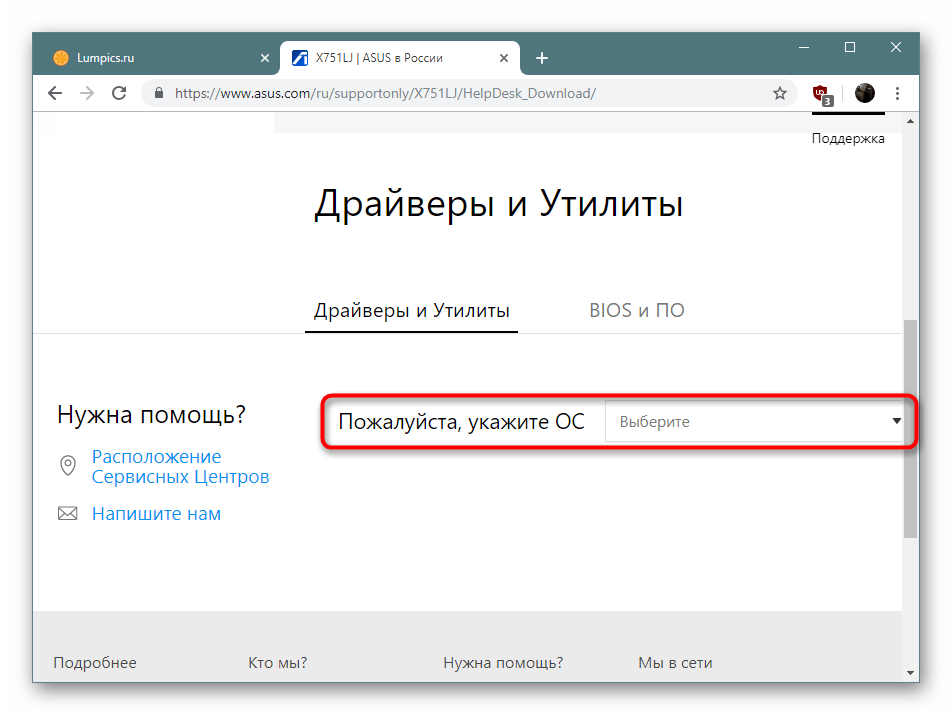
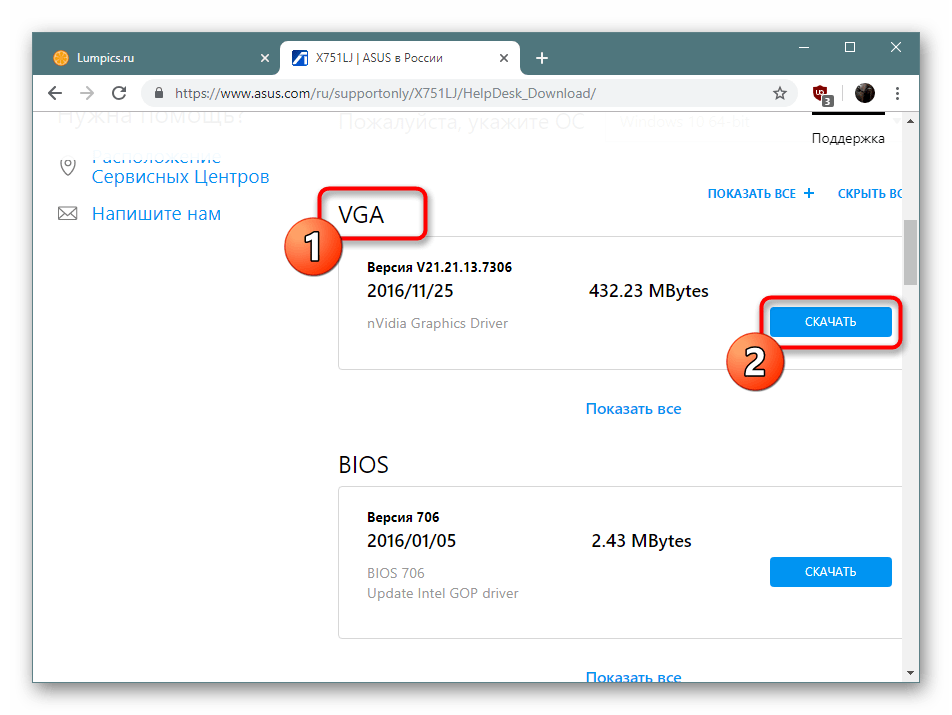
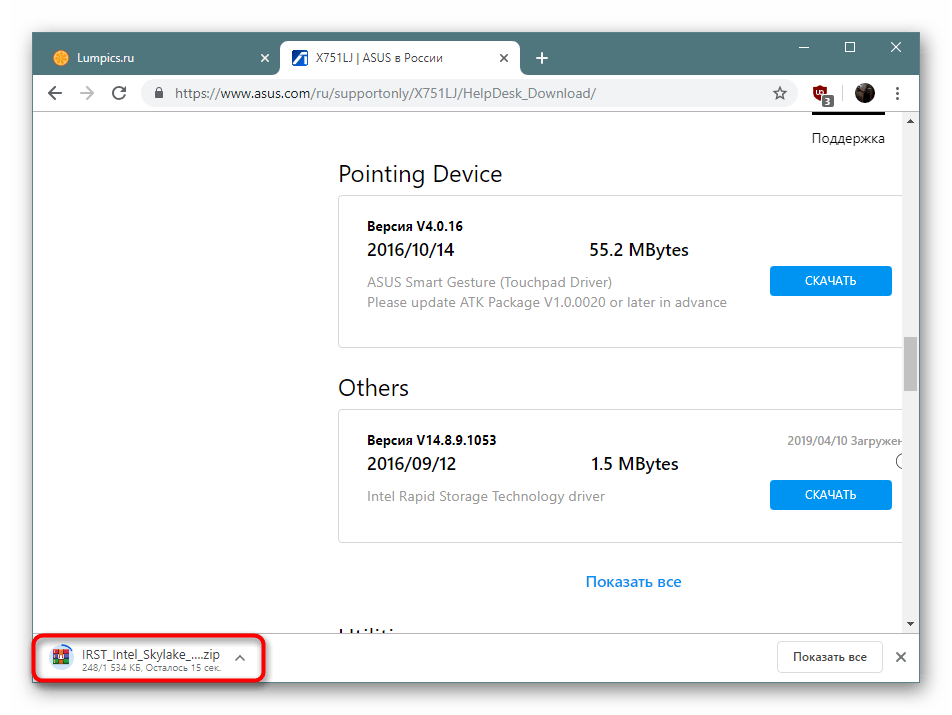
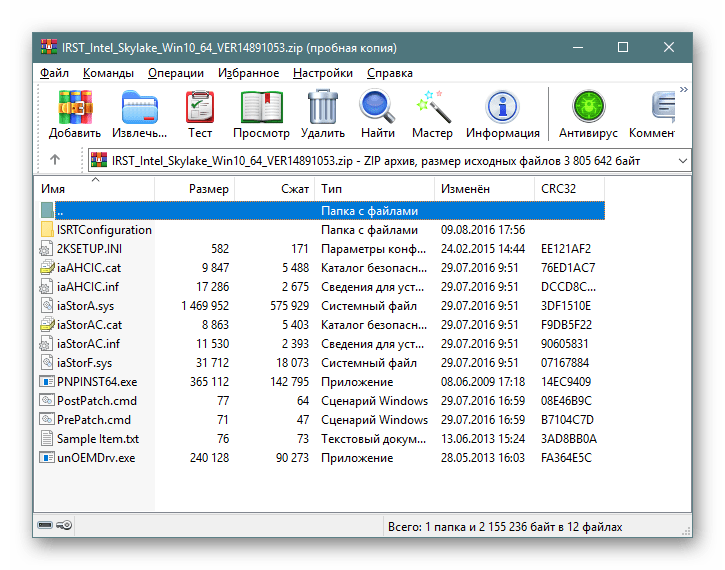
Ці дії доведеться проводити для кожного комплектуючого по черзі, вибираючи при цьому останню версію програмного забезпечення. По завершенні всієї процедури інсталяції обов'язково перезавантажте ноутбук, щоб зміни вступили в силу.
Спосіб 2: утиліта ASUS Live Update
Компанії, що займаються виробництвом комплектуючих, комп'ютерів і ноутбуків, часто розробляють власне рішення по оновленню ПЗ і драйверів, і ASUS не став винятком. Воно якраз і може стати в нагоді для завантаження необхідних файлів.
- Виконайте перші чотири кроки з попередньої інструкції. На сторінці з софтом опустіться в розділ з утилітою і почніть її скачування шляхом натискання на відповідну кнопку.
- Перейдіть до завантаженого архіву.
- Запустіть виконуваний файл Setup.exe .
- При відкритті майстра установки відразу ж переходите до наступного кроку, клікнувши на &171;Next&187; .
- Вкажіть зручне розташування для збереження файлів програми на логічному розділі жорсткого диска або знімному носії.
- Запустіть процес інсталяції.
- При першому запуску Live Update натисніть на спеціально відведену кнопку для перевірки оновлень.
- Якщо пошук завершився успішно і нові компоненти були знайдені, клікніть на & 171; встановити&187; , а після закінчення інсталяції перезавантажте пристрій.
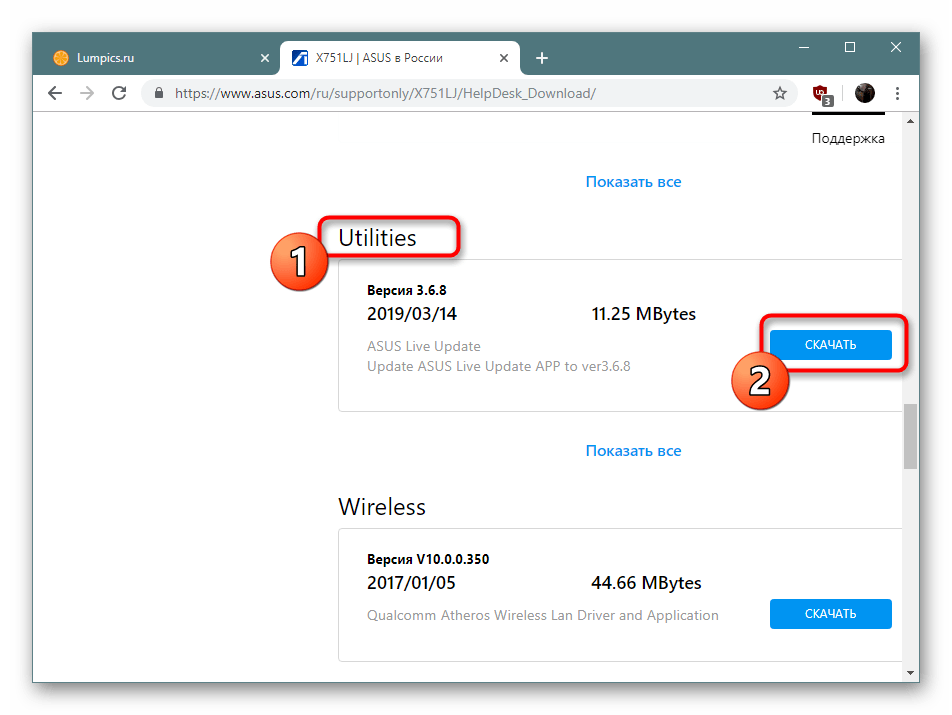
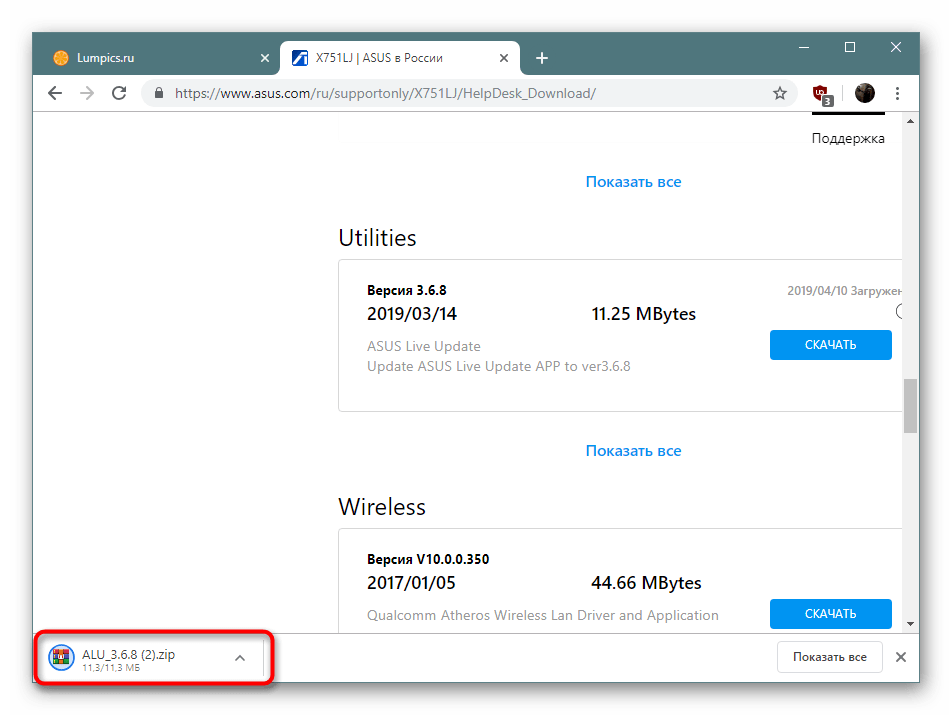
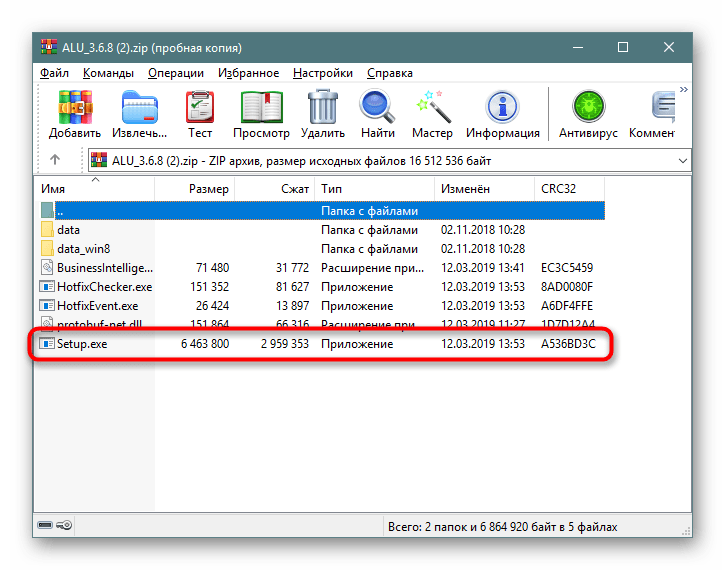
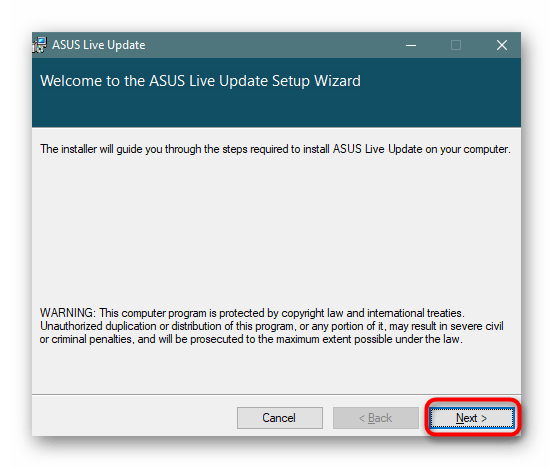
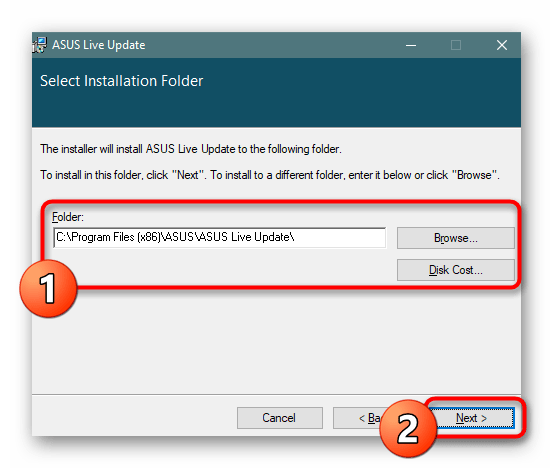
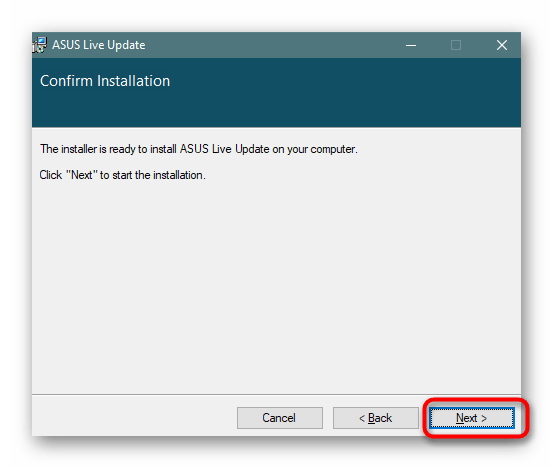
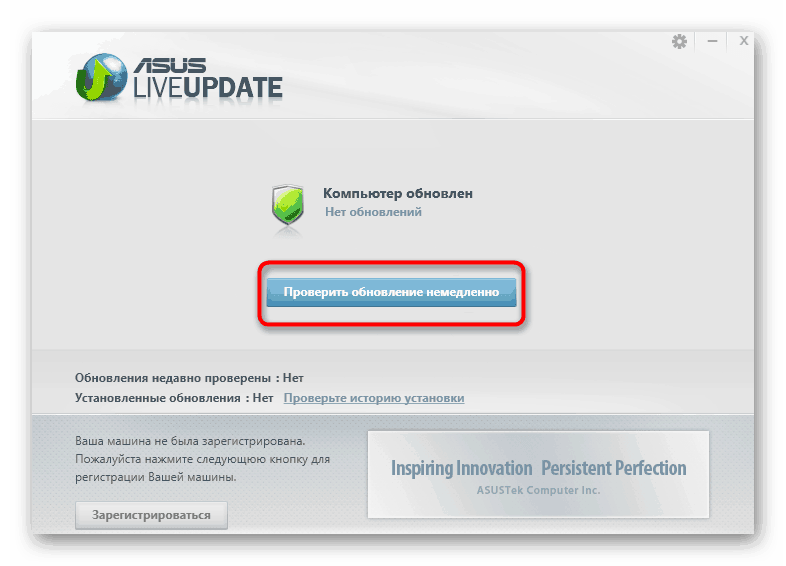
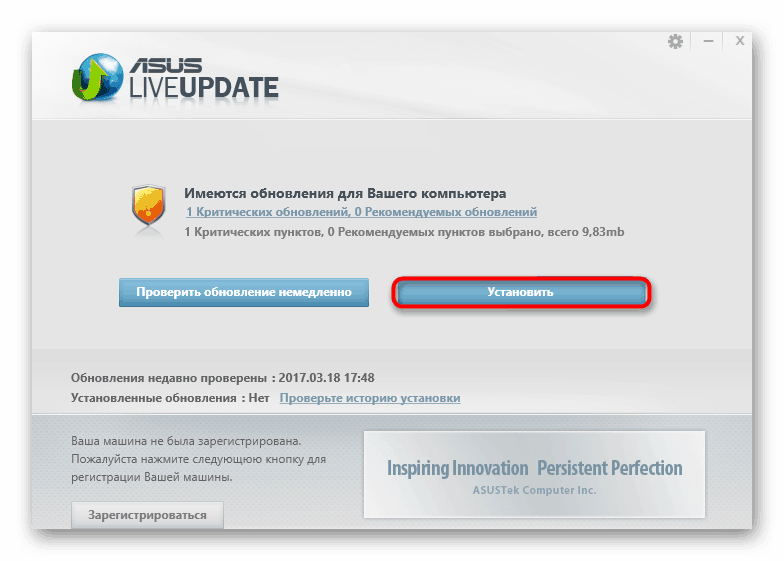
Спосіб 3: масова установка через спеціальний софт
Розглянута в попередньому способі утиліта не завжди коректно підбирає нові драйвери або ж завантажує їх старі версії, тому є сенс торкнутися теми більш досконалого рішення. На просторах інтернету присутня величезна кількість спеціальних програм, що виконують функцію пошуку і установки драйверів. Від користувача потрібно тільки інсталювати таке ПЗ, задати параметри для аналізу і очікувати завершення операції. Кожне подібне рішення має свої особливості, з якими ви можете ознайомитися, перейшовши за посиланням нижче.
Детальніше: найкращі програми для встановлення драйверів
Якщо користувач ніколи не стикався з роботою в перерахованих програмах, вона може здатися досить складною. Саме таким користувачам ми рекомендуємо ознайомитися з окремим нашим матеріалом з розбором взаємодії з DriverPack Solution .
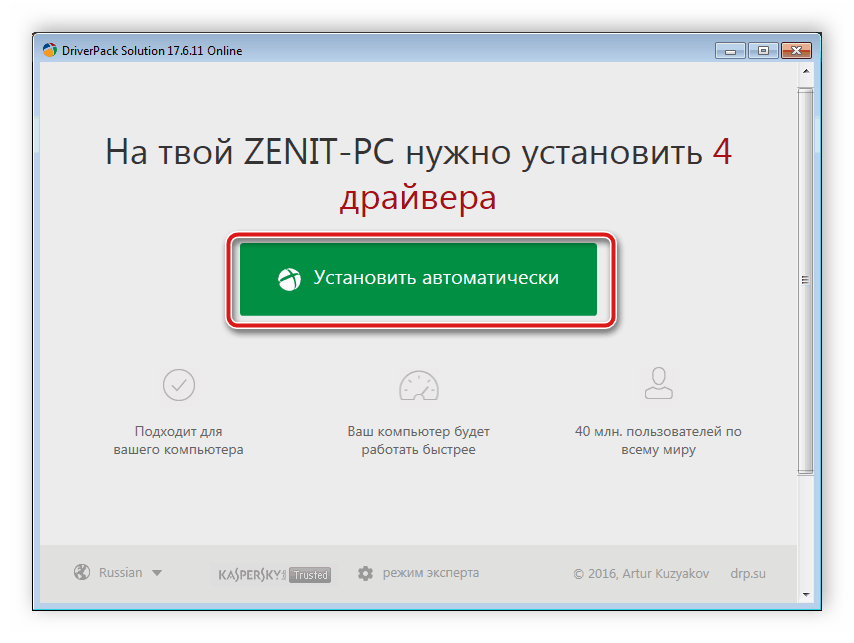
Детальніше: Як оновити драйвери на комп'ютері за допомогою DriverPack Solution
Спосіб 4: унікальні номери обладнання
Розглянута модель лептопа ASUS x751l, як і всі інші ноутбуки, складається з ряду комплектуючих, що утворюють єдину робочу систему. Кожне таке залізо створювалося окремо певною компанією, яка ще на стадії розробки присвоїла йому унікальний ідентифікатор. Ви, скориставшись пошуком в мережі або через меню &171; Диспетчер пристроїв & 187; у Windows, можете відшукати ці ID і з їх допомогою знайти і завантажити драйвери. Цій темі присвячена інша наша стаття далі.
Детальніше: Пошук драйверів по ID обладнання
Спосіб 5: стандартний інструмент ОС
Якщо ви зацікавлені в тому, щоб обійтися без використання додаткових коштів, наприклад, сайтів і програм, радимо звернути увагу на вбудований інструмент операційної системи Віндовс. Він здійснює пошук і завантаження драйверів для зазначеного обладнання через Інтернет. Звичайно, у такого методу є і свої мінуси &8212; неможливість виконати операцію, коли пристрій не відображається в системі, і не завжди коректний пошук.
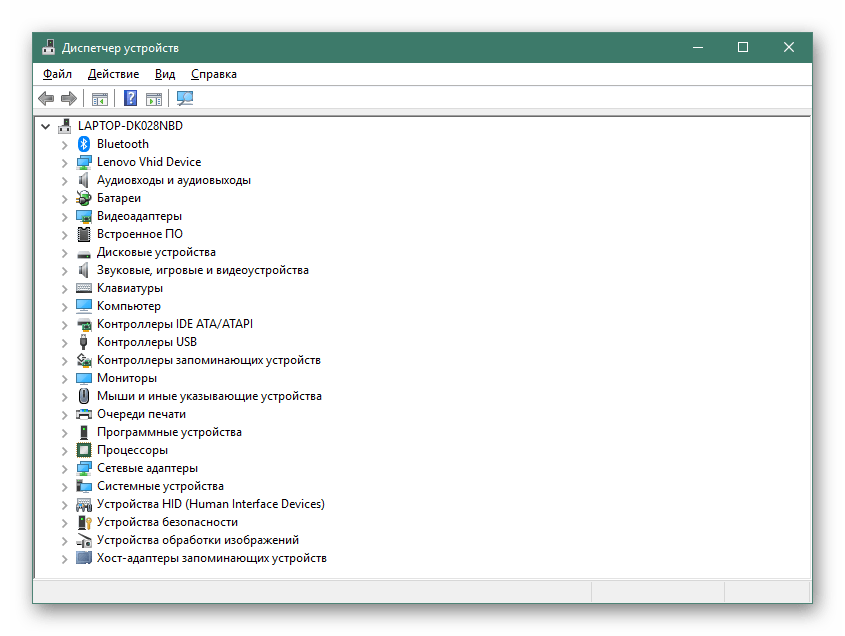
Детальніше: Установка драйверів стандартними засобами Windows
Після ознайомлення з наведеними варіантами пошуку та інсталяції ПО вам залишається тільки вибрати той, що буде відповідним в певній ситуації, і слідувати наведеним інструкціям.




